常見的虛擬機(jī)有四種:
1. VMware
2. Virtual_PC
3. Hyper-V
4. VirtualBox
我們下面把這四種虛擬機(jī)的安裝和使用方法給大家做個(gè)匯總
1. VMware虛擬機(jī)的安裝與使用
1.1VMware軟件的安裝
1.2VMware的使用
1.1VMware軟件的安裝
1.1.2.安裝:下面開始安裝:打開VMware-workstation.exe如下圖所示,根據(jù)提示安裝:
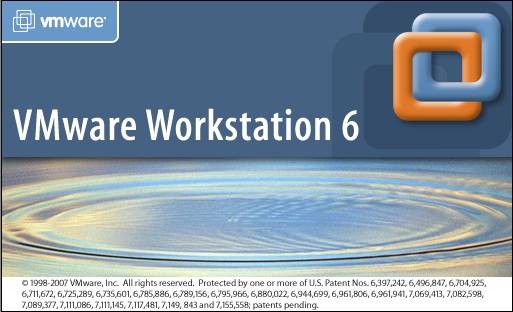
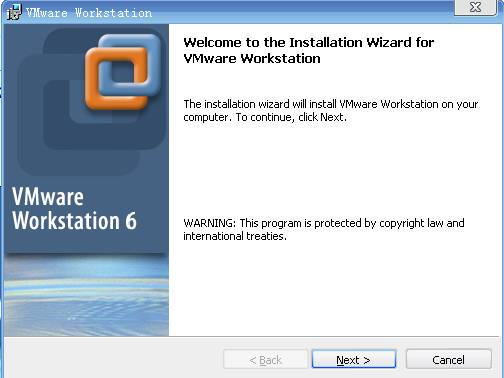
1.1.3點(diǎn)擊Next>:
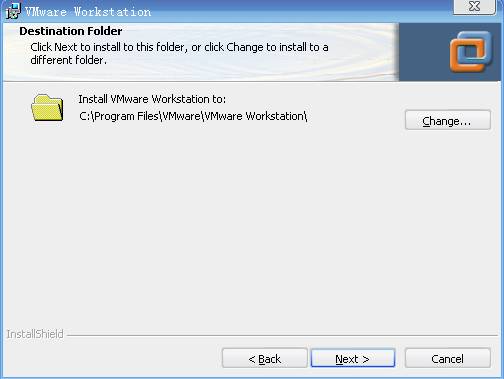
1.1.4選擇目錄(建議不要裝在本機(jī)系統(tǒng)盤):
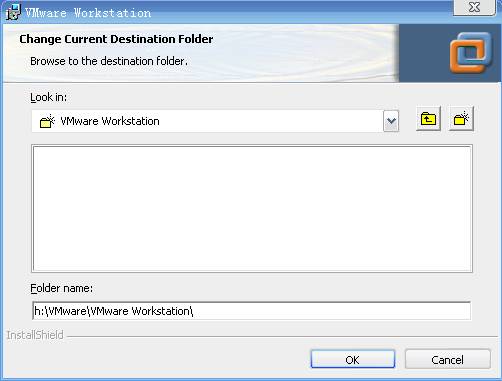
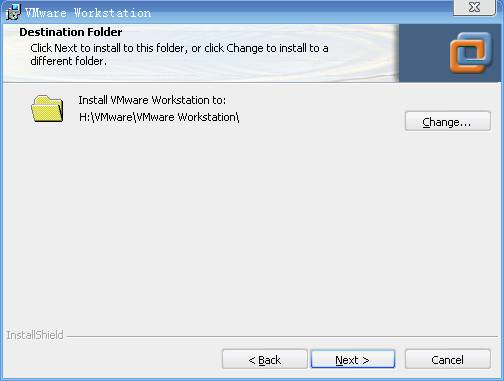
1.1.5選擇合適目錄后開始點(diǎn)擊Next>:
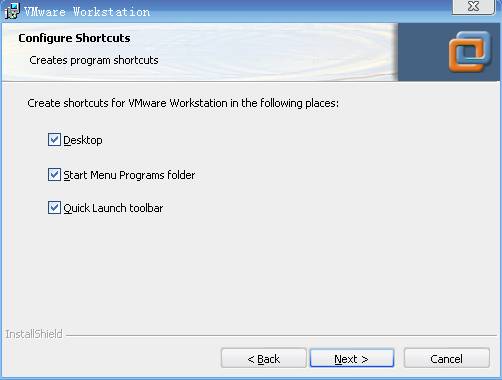
1.1.6選擇需要的快捷方式,點(diǎn)擊Next>:
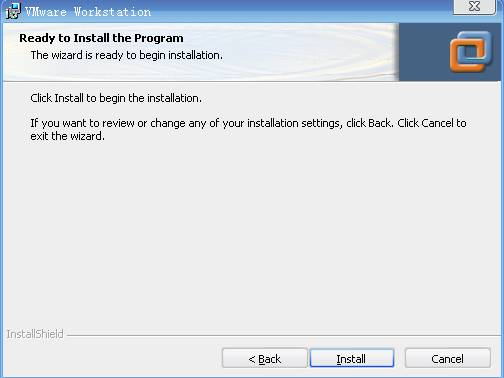
1.1.7點(diǎn)擊Install開始安裝。
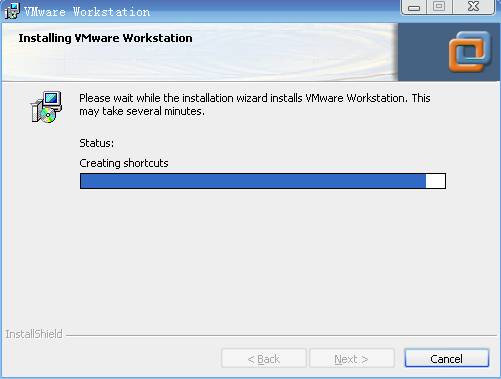
1.1.8安裝過(guò)程中會(huì)出現(xiàn)注冊(cè)信:填寫注冊(cè)碼,填寫完畢后點(diǎn)擊Enter>,完成注冊(cè)。
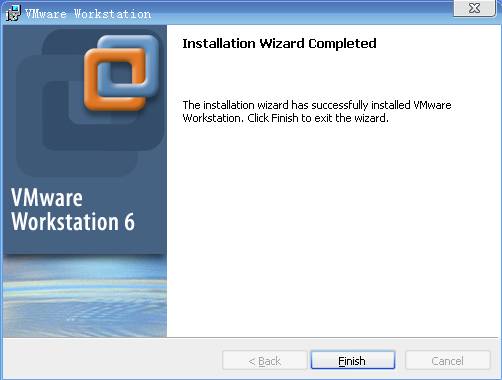
1.1.9點(diǎn)擊Finish。
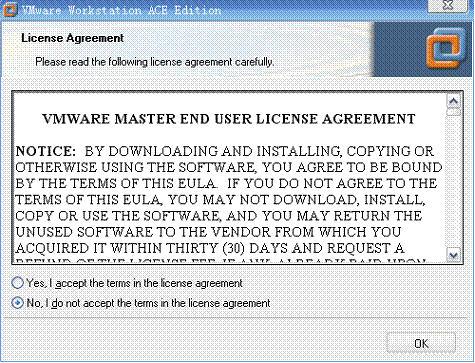
點(diǎn)擊OK完成安裝。
接下來(lái)把漢化軟件安裝上,完成漢化之后會(huì)自動(dòng)運(yùn)行VMware程序:
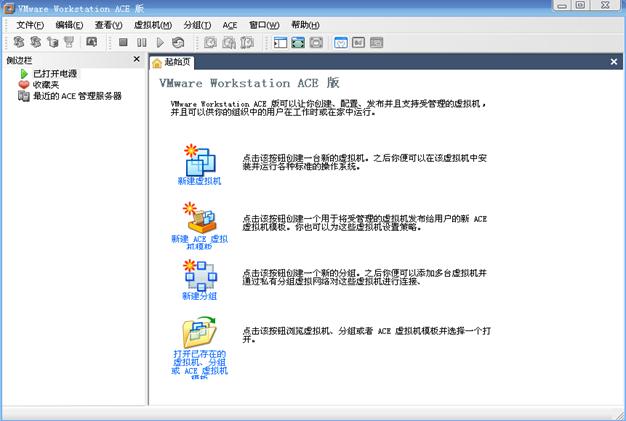
從界面上可以大概的了解一下VMware的基本功能。
1.2.1下面我們來(lái)新建一個(gè)虛擬機(jī):點(diǎn)擊文件>新建>虛擬機(jī),這時(shí)會(huì)出現(xiàn)一個(gè)新建虛擬機(jī)向?qū)?duì)話框:
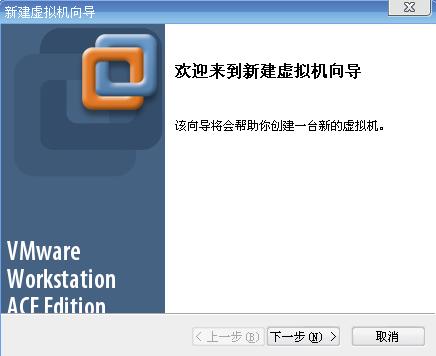
點(diǎn)擊下一步>:
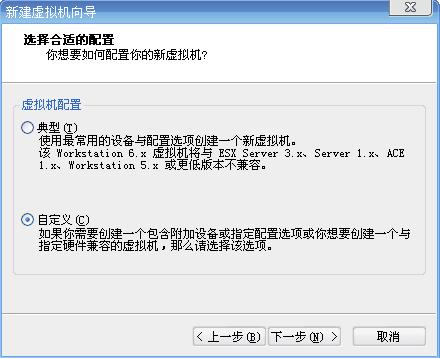
1.2.2配置虛擬機(jī)時(shí),要注意自己的需要,這個(gè)實(shí)驗(yàn)中我要在虛擬機(jī)上安裝的是LINUX系統(tǒng),所以,我們選擇自定義來(lái)實(shí)現(xiàn)自己需要的配置:

這里點(diǎn)擊下一步>:
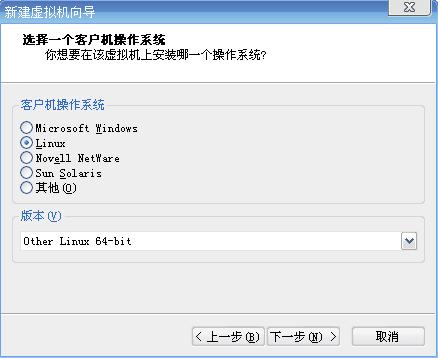
1.2.3安裝Linux系統(tǒng),版本選擇Other Linux 64-bit:
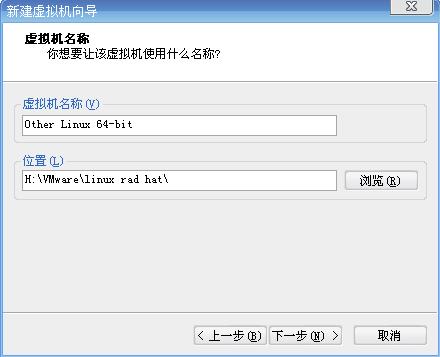
選擇虛擬機(jī)的系統(tǒng)安裝目錄,建議在硬盤中單獨(dú)分出一個(gè)區(qū),供給VMware和虛擬機(jī)的操作系統(tǒng)使用。
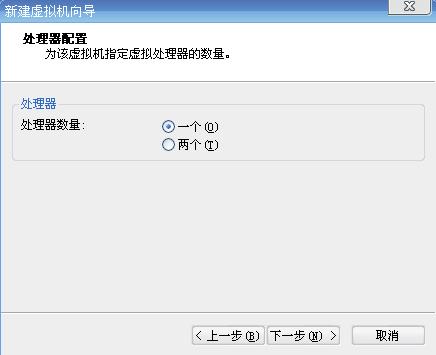
1.2.4根據(jù)自己機(jī)器的配置,選擇處理器數(shù)量,點(diǎn)擊下一步>:
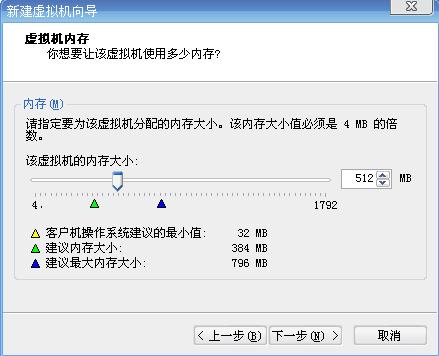
分給虛擬機(jī)內(nèi)存,按實(shí)際情況分配,我是1G的內(nèi)存,分了一半給了虛擬機(jī)。
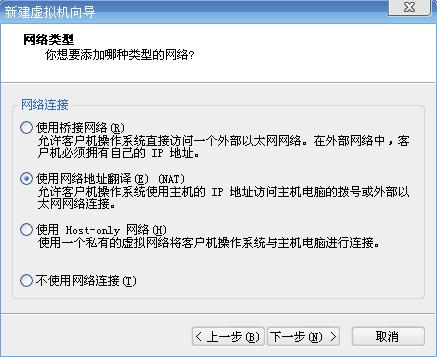
1.2.5網(wǎng)絡(luò)連接類型根據(jù)提示選擇。
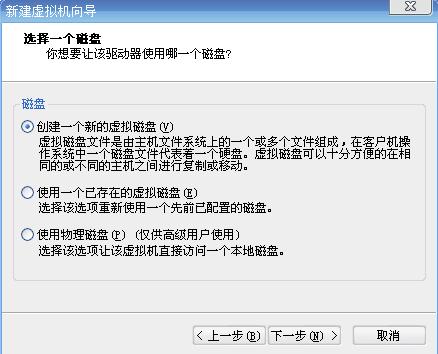
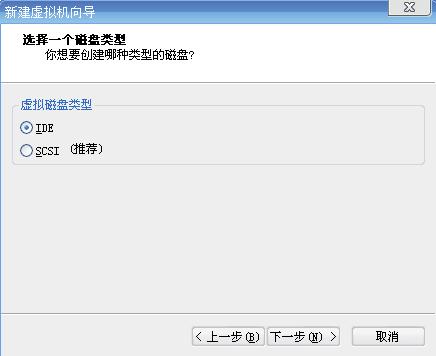
1.2.6選擇磁盤和磁盤類型。

分配磁盤大小可以默認(rèn)系統(tǒng)分配。
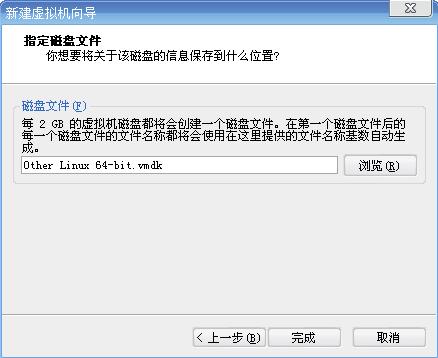
點(diǎn)擊完成,完成配置工作.此時(shí)會(huì)顯示虛擬機(jī)已成功創(chuàng)建:
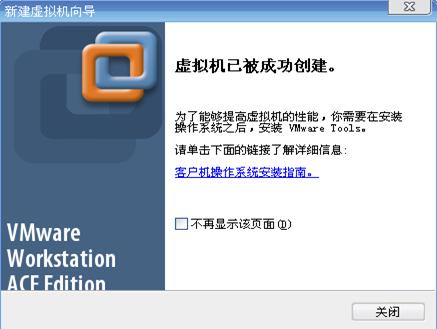
1.3.1常用設(shè)置和在虛擬中安裝系統(tǒng):在菜單欄中選擇虛擬機(jī)>設(shè)置可以更改虛擬機(jī)的配置:
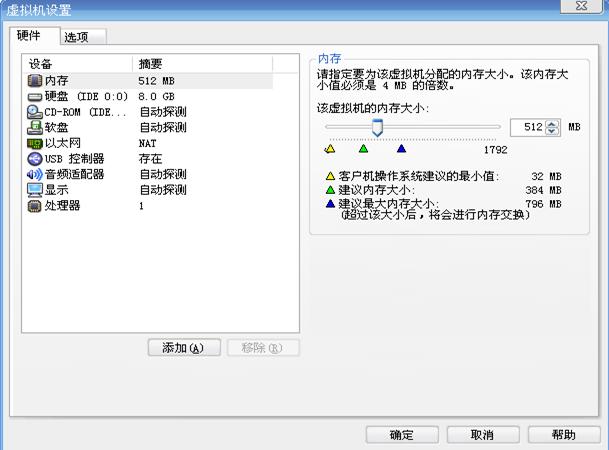
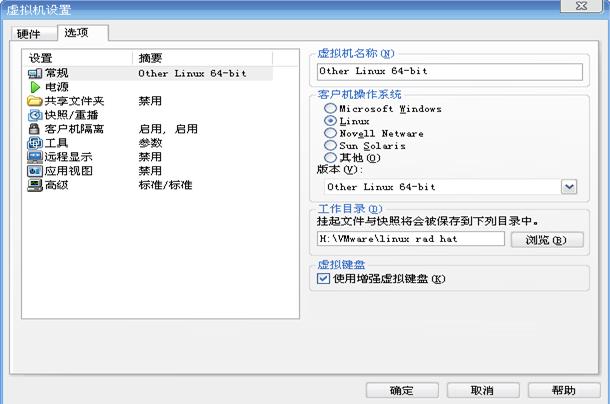
1.3.2激活硬件CD-ROM選項(xiàng),在右邊選擇虛擬機(jī)系統(tǒng)的安裝方式:
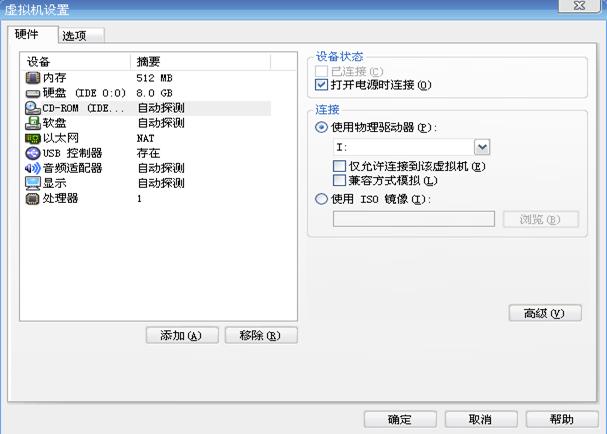
點(diǎn)擊確定完成配置。
1.3.3將安裝光盤放入光驅(qū)中,然后點(diǎn)擊工具欄上的綠色小三角(打開虛擬機(jī)電源),開始安裝虛擬機(jī)系統(tǒng):
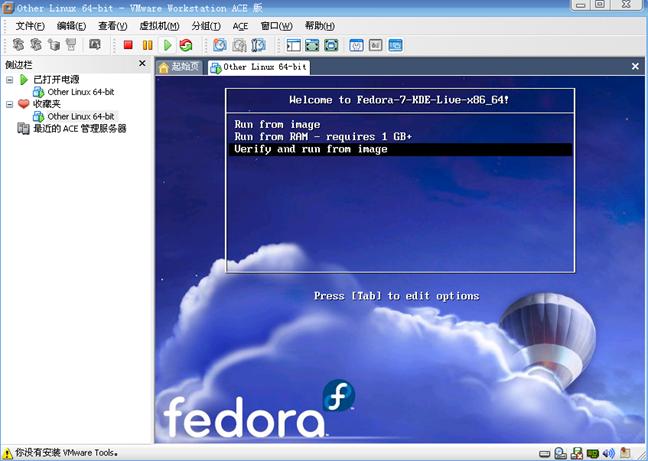
1.3.4選擇第一項(xiàng)Run from image,系統(tǒng)開始準(zhǔn)備安裝。
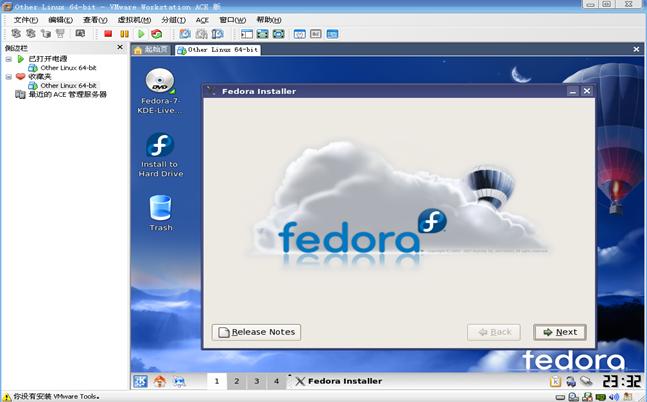
1.3.5點(diǎn)擊Next配置系統(tǒng)信息,之后系統(tǒng)開始安裝:
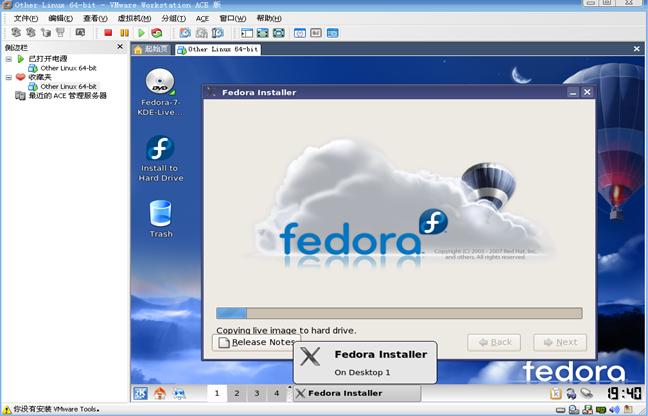
安裝完畢后在虛擬機(jī)中重新啟動(dòng)linux系統(tǒng),重啟后配置系統(tǒng):
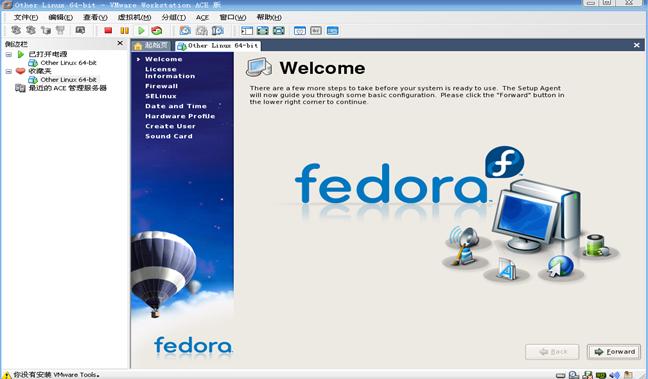
配制完畢后虛擬機(jī)中的系統(tǒng)自動(dòng)重啟。
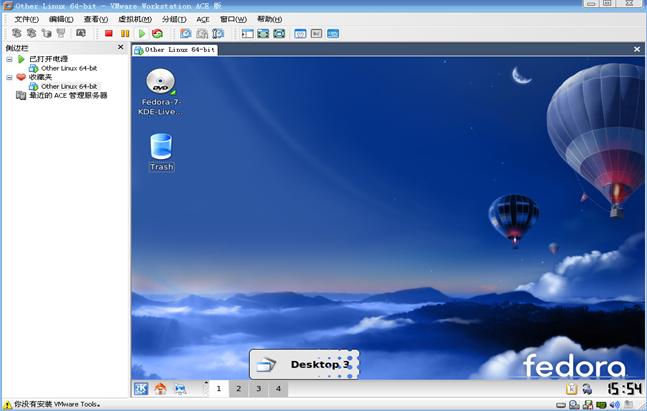
到這里,整個(gè)虛擬機(jī)的安裝和使用就結(jié)束了。
2. Microsoft Virtual PC2007虛擬機(jī)安裝使用:
2.1 Virtual的安裝。
2.2 Virtual虛擬機(jī)的建立
2.3虛擬機(jī)系統(tǒng)的安裝.
2.4和常用設(shè)置。
2.1.1,安裝前先下載好Virtual PC2007_x32虛擬機(jī)軟件和操作系統(tǒng)ISO鏡像文件如圖;
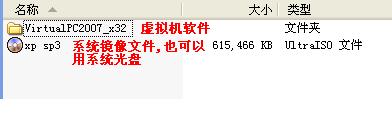
2.1.2打開Virtual PC2007_x32,如圖;
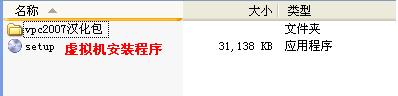
2.1.3,雙擊setup安裝開始安裝,如下圖;
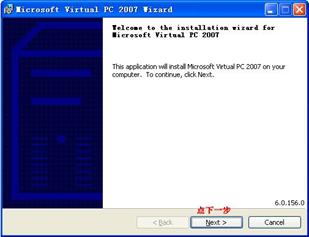
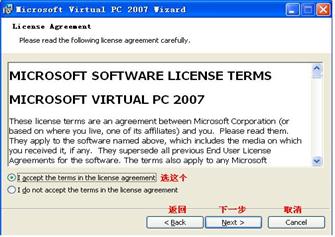
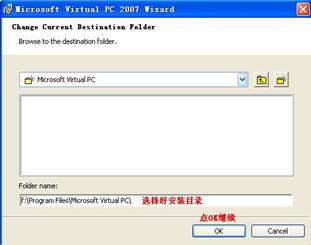
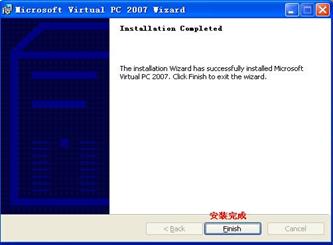
點(diǎn)Finish完成安裝.
2.2Virtual虛擬機(jī)的建立。
2.2.1,點(diǎn)開始-程序-Microsoft Virtual PC打開虛擬機(jī),如圖;
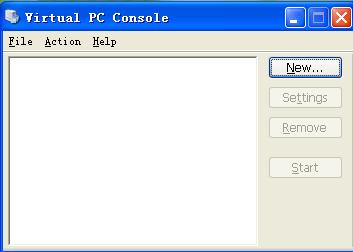
2.2.2,這是英文版的,關(guān)掉,再去下載一個(gè)漢化包,打開如圖;
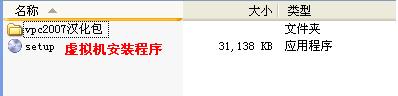
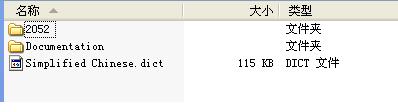
2.2.3,復(fù)制上圖3個(gè)文件,打開安裝虛擬機(jī)目錄的Microsoft Virtual PC文件夾,,覆蓋安裝虛擬機(jī)目錄里的文件。
2.2.4,再點(diǎn)開始-程序-Microsoft Virtual PC打開虛擬機(jī)就是簡(jiǎn)體中文的。
2.2.5,如果還是英文的,請(qǐng)點(diǎn)File,如圖:
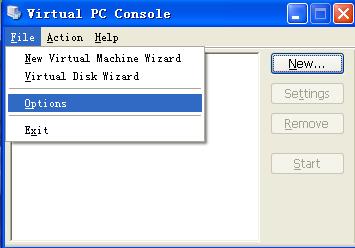
2.2.6,再點(diǎn)Options,如圖:
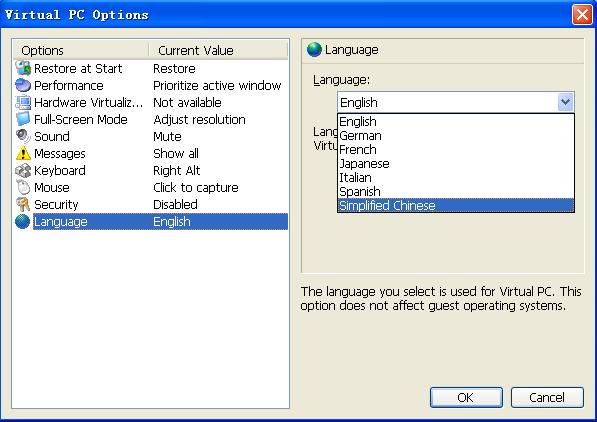
點(diǎn)左邊最下面的Language,點(diǎn)開右邊框框的箭頭,選擇Sinoilified Chinese,點(diǎn)OK,關(guān)掉虛擬機(jī)再打開就是中文的.
2.2.7點(diǎn)新建,出現(xiàn)下圖;
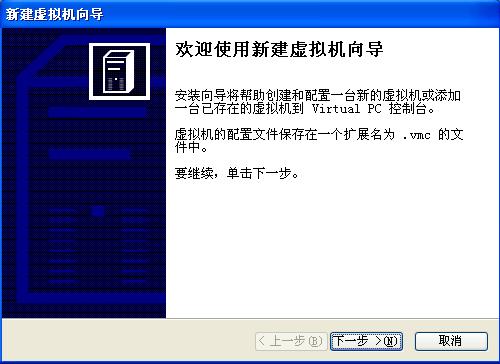
2.2.8,點(diǎn)下一步;
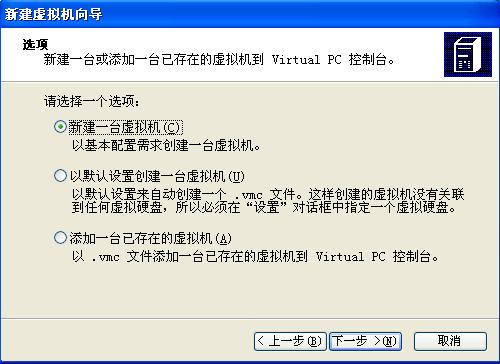
2.2.9,選擇新建一臺(tái)虛擬機(jī),點(diǎn)下一步;
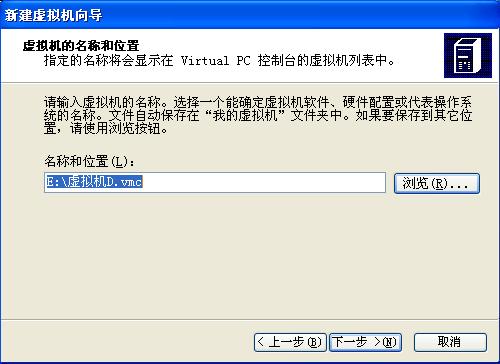
2.2.10,選擇安裝虛擬機(jī)里系統(tǒng)的位置和名稱,不會(huì)就默認(rèn),點(diǎn)下一步;
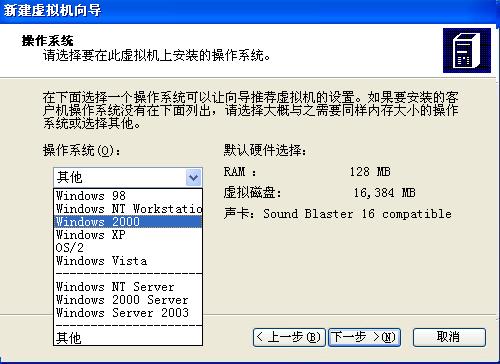
2.2.11,選擇要準(zhǔn)備在虛擬機(jī)里裝的系統(tǒng),這里以windows XP為例,點(diǎn)下一步;
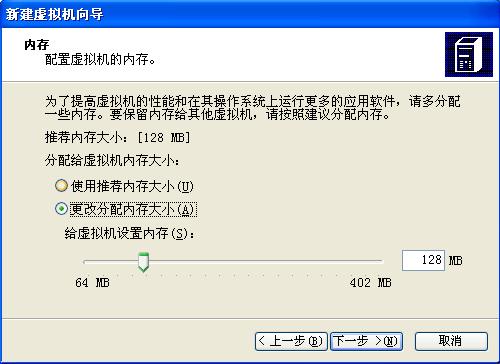
2.2.12,配置分配虛擬機(jī)內(nèi)存,我選128M,不會(huì)就選使用推薦內(nèi)存大小,點(diǎn)下一步;
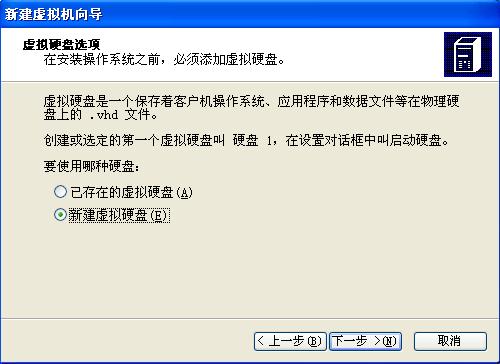
2.2.13,選新建虛擬硬盤;點(diǎn)下一步;
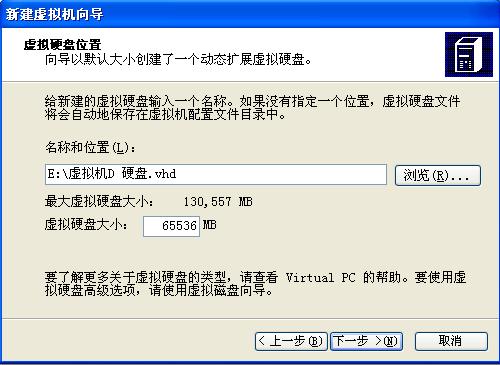
2.2.14,XP系統(tǒng)有個(gè)10G就差不多,點(diǎn)下一步;
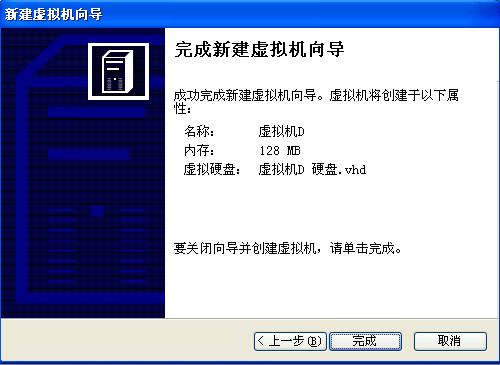
2.2.15,點(diǎn)完成,如圖;
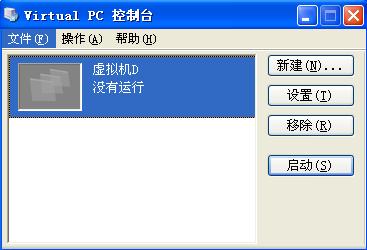
2.3.1,選中剛創(chuàng)建的虛擬機(jī),點(diǎn)設(shè)置進(jìn)行虛擬機(jī)設(shè)置;
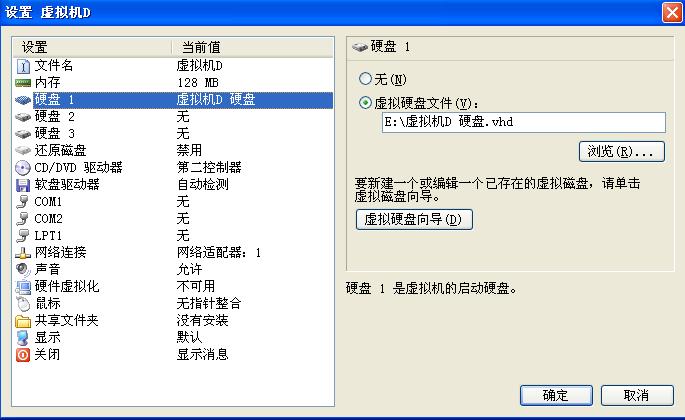
2.3.2根據(jù)自己實(shí)際情況來(lái)設(shè)置,基本上按默認(rèn)的就可以,點(diǎn)確認(rèn)就行,再點(diǎn)擊啟動(dòng)就給虛擬機(jī)安裝操作系統(tǒng)了,點(diǎn)CD,如圖;
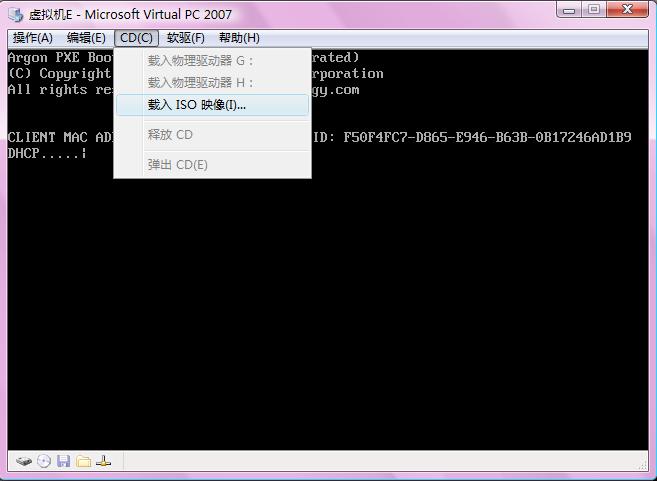
2.3.3,點(diǎn)載入ISO映像,就是教程開始提示下載的XP SP3鏡像文件,如圖;
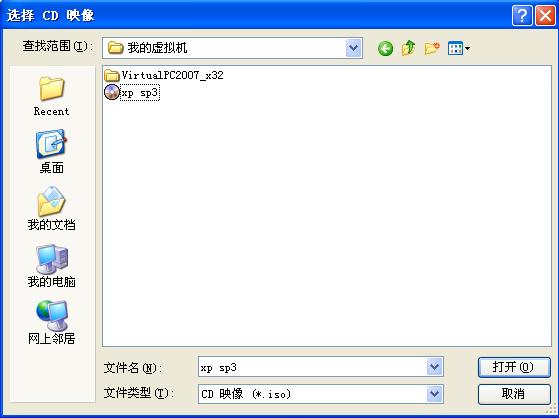
2.3.4,選中XP SP3點(diǎn)打開,就開始安裝系統(tǒng)了(如果沒安裝就關(guān)閉虛擬機(jī)再打開),如圖;
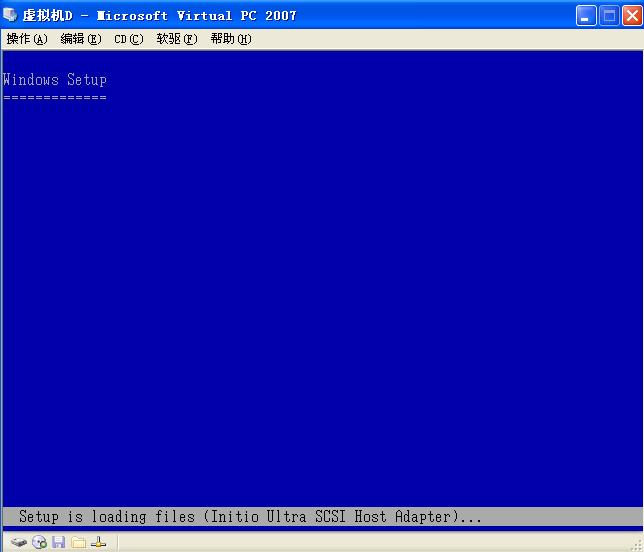
到了這一步就是像真電腦一樣的裝系統(tǒng),等一會(huì)就出現(xiàn)下圖(此時(shí)鼠標(biāo)必須在虛擬機(jī)里,同時(shí)按住鍵盤右邊的ALT就可以把鼠標(biāo)從虛擬機(jī)里移出來(lái),在虛擬機(jī)里點(diǎn)一下鼠標(biāo)就又進(jìn)虛擬機(jī)里了);
2.4.1,點(diǎn)虛擬機(jī)的操作,再點(diǎn)安裝或升級(jí)附加模塊,安裝好后鼠標(biāo)就可以自由出入虛擬機(jī)了.
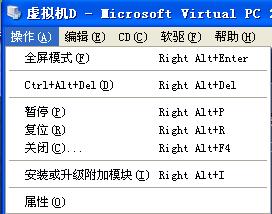
2.4.2,建立寬帶鏈接,這個(gè)是系統(tǒng)操作,右鍵點(diǎn)IE(其他瀏覽器沒用過(guò),不曉得),再點(diǎn)屬性,或者打開IE,點(diǎn)工具再點(diǎn)internet選項(xiàng);
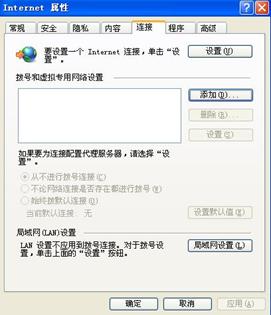
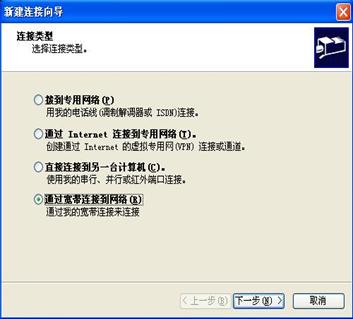
46,點(diǎn)連接,點(diǎn)添加
2.4.3,選擇最下面的
點(diǎn)下一步;
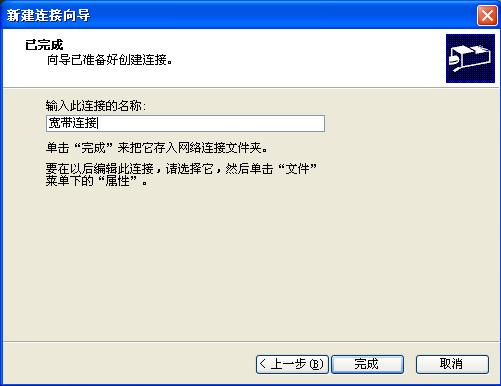
2.4.4,默認(rèn)的名字就可以(自己隨便寫也可以),點(diǎn)完成;
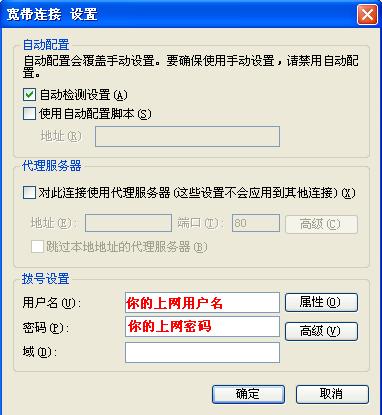
新聞熱點(diǎn)
疑難解答
圖片精選